苹果手机在使用过程中,有时候可能会出现一些问题,比如系统运行缓慢、应用程序崩溃等,这时候恢复出厂设置就成为了解决问题的一种方法。恢复出厂设置可以帮助清除手机的所有数据和设置,让手机恢复到出厂时的状态,以解决各种问题。下面我们来看看如何还原苹果手机出厂设置的步骤。
iphone恢复出厂设置步骤
操作方法:
1.首先打开手机上面的“设置”功能,进入手机的系统设置,如图所示。
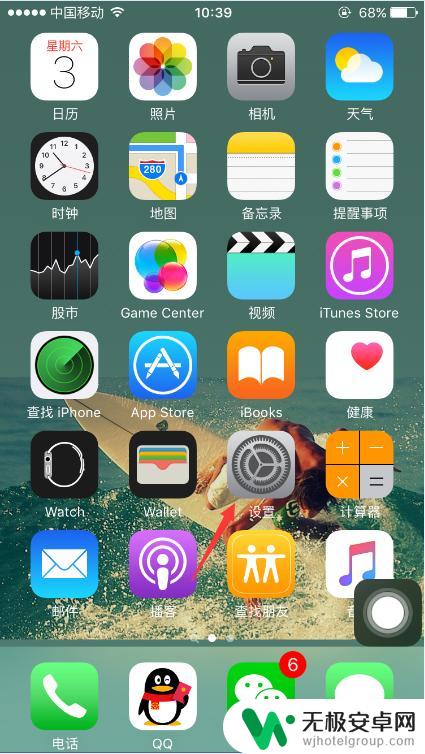
2.进入手机的设置后,选择“通用”,如图所示。
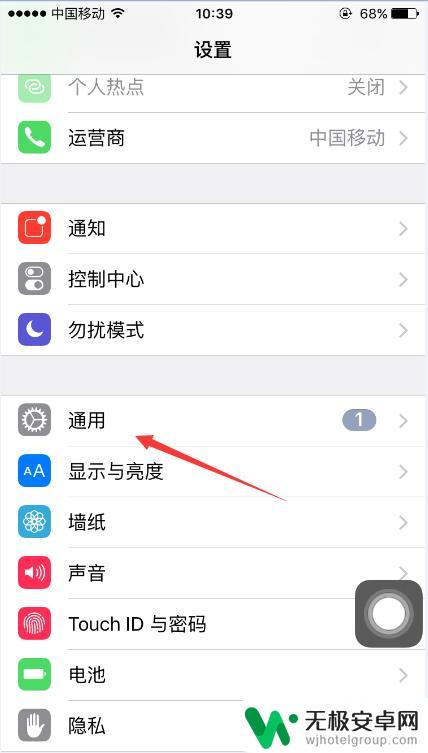
3.进入通用之后,往下滑动页面。在页面的最下方可以看到“还原”的选项,点击进入,如图所示。
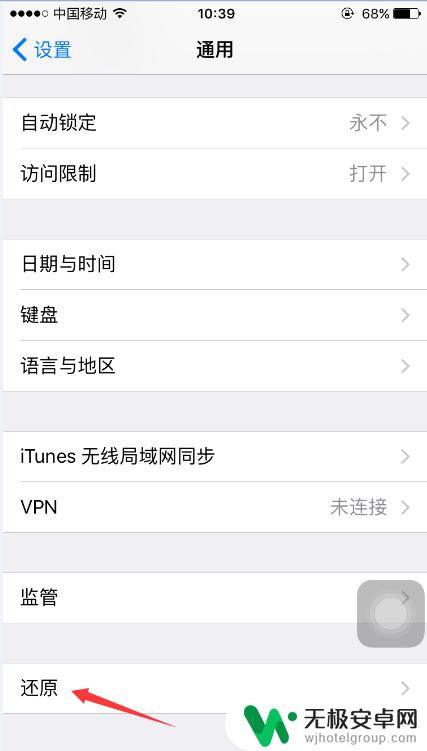
4.进入还原之后,有多个还原选项。我们选择“抹掉所有内容和设置”,如图所示。
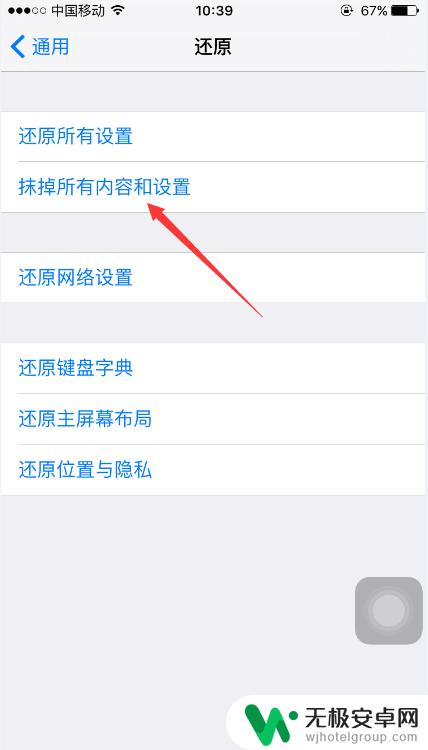
5.然后需要你输入手机的锁屏密码,正确输入之后。手机就可以恢复到出厂设置了,如图所示。
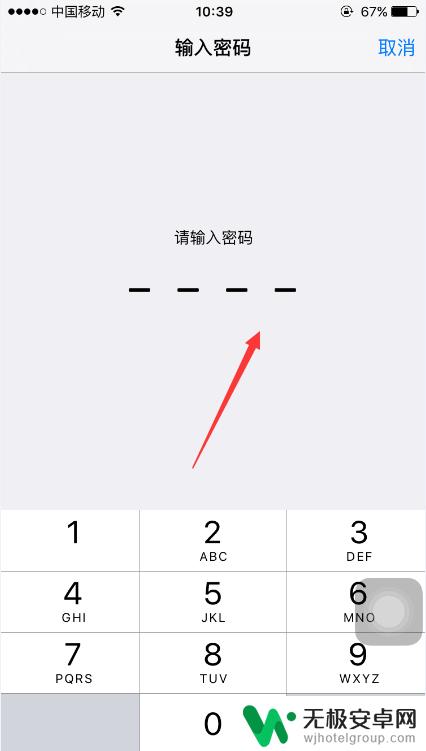
以上就是如何还原苹果手机出厂的全部内容,如果有不清楚的用户可以参考一下小编的步骤进行操作,希望对大家有所帮助。











